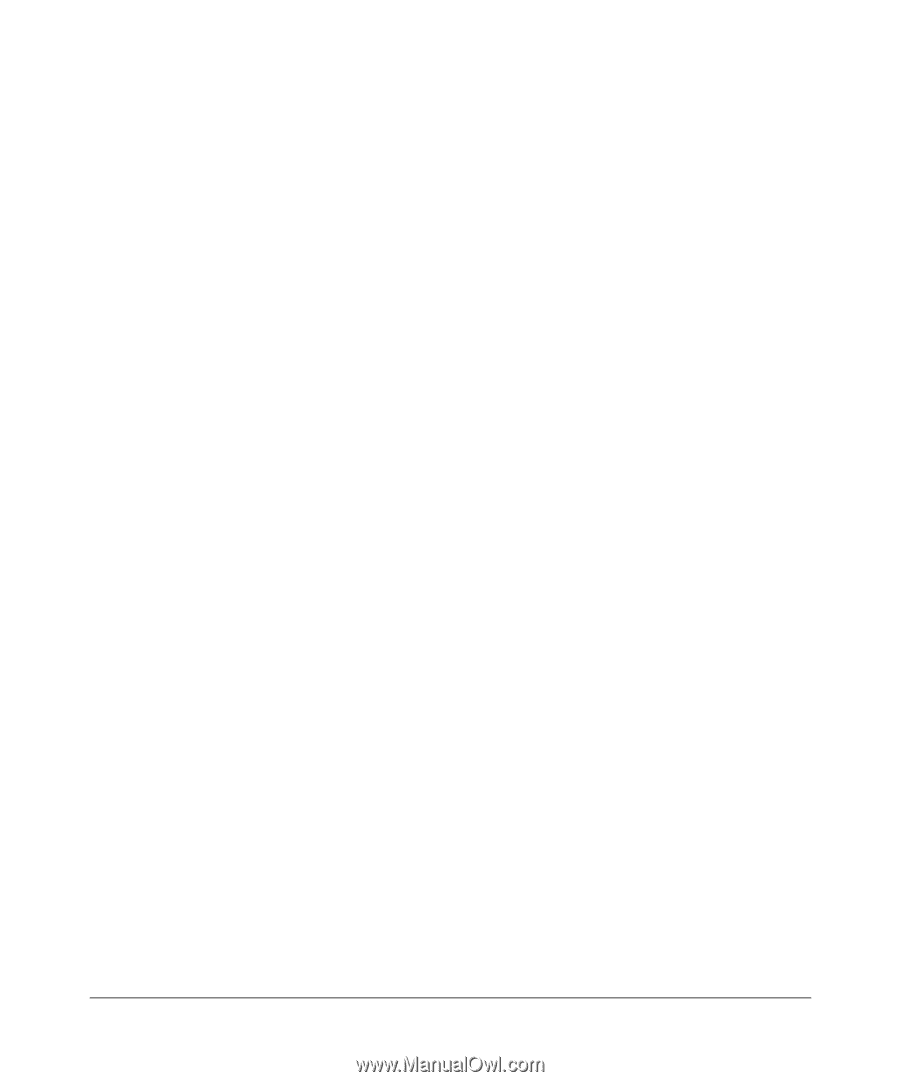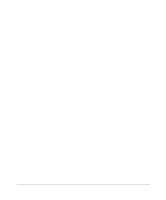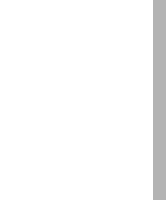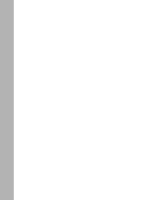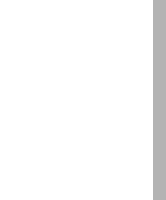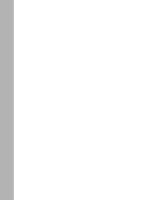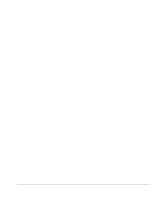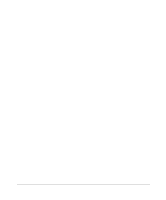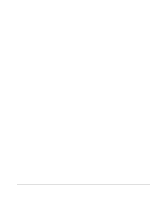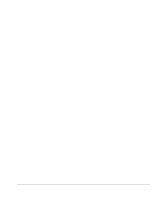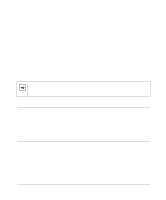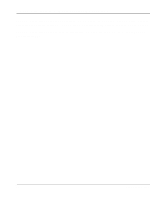Netgear MR314 Reference Guide - Page 9
Example of Subnetting a Class B Address, Static Route Entry and Edit Menu - login
 |
UPC - 606449022148
View all Netgear MR314 manuals
Add to My Manuals
Save this manual to your list of manuals |
Page 9 highlights
Figure 2-1. Figure 2-2. Figure 4-1. Figure 4-2. Figure 4-3. Figure 4-4. Figure 4-5. Figure 4-6. Figure 5-1. Figure 5-2. Figure 5-3. Figure 5-4. Figure 5-5. Figure 5-6. Figure 5-7. Figure 6-1. Figure 6-2. Figure 6-3. Figure B-1. Figure B-2. Figure B-3. MR314 Front Panel 2-3 MR314 Rear Panel 2-4 Login window 4-2 Browser-based configuration main menu 4-3 Browser-based Setup Wizard, first screen 4-4 Browser-based Setup Wizard, second screen 4-5 Browser-based Setup Wizard, third screen 4-6 Browser-based Setup Wizard, fourth screen 4-8 LAN Setup Menu 5-3 Wireless Setup Menu 5-6 Wireless Access Filter menu 5-8 Port Forwarding Menu 5-10 Static Route Summary Table 5-12 Static Route Entry and Edit Menu 5-13 Static Route Example 5-15 System Status screen 6-1 Router Statistics screen 6-3 DHCP Table 6-4 Three Main Address Classes B-3 Example of Subnetting a Class B Address B-5 Single IP Address Operation Using NAT B-8 ix